Win10 S如何升级到Windows10专业版
时间:2017-06-14 08:51:36 作者: 点击:次
在5月初,微软发布了全新的Win10 S系统,这是Windows10专业版的精简极速版,与此同时发布的Surface Laptop就预装了Windows10 S系统,国行版Surface Laptop即将发售,微软承诺年内Win10 S可免费升级到Win10专业版。

如果你错过了免费时期,又想随时随地升级到Win10专业版,就需要花费49美元,那么Win10 S到底如何升级到Win10专业版。
当你第一次在Win10应用商店下载和尝试安装传统的x86应用程序时,Win10系统会弹出相应的窗口表示安装受限制,并且提供了彻底解决该问题的跳转按钮。
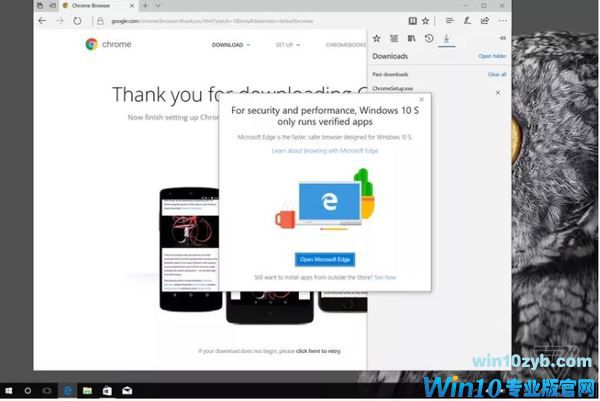
微软计划在Win10应用商店中上架满足大家需求或能给出替换的解决方案的UWP应用,但这条路将要走很长时间才会有突破,值得注意的是,微软已经允许开发者上传Win32转制Win10 UWP应用程序,Win10 S也会支持运行。
在弹出的窗口中,微软会继续问:“仍然想要安装商店之外的应用程序?”然后Windows商店新的页面会打开,能够升级到Win10专业版,并且列出Win10 S和Win10专业版功能对比。如果你需要付费49美元,会继续升级,注意这个过程是不可逆的,一旦升级就会失去Win10 S系统,即使是重置也已经是Win10专业版。另外如果你已经有Win10专业版密钥,可以手动输入获得升级。

(图片来自TheVerge)
然后Win10系统会询问用户是否已经保存了所有文件,准备Win10系统切换升级,这个过程需要不到1分钟的时间,然后系统将自动重启,会立即转换到Win10专业版,所有的应用程序和设置保持不变,会通知转换成功。此后,你将和其他Win10 PC一样能够安装常规的x86应用程序,并打开使用。
win10技巧 - 推荐
Win10专业版下载排行
 【Win10 纯净版】秋叶系统32位下载 v2025
【Win10 纯净版】秋叶系统32位下载 v2025
 【Win10 纯净版】秋叶系统64位下载 v2025
【Win10 纯净版】秋叶系统64位下载 v2025
 【Win10 装机版】秋叶系统32位下载 v2025
【Win10 装机版】秋叶系统32位下载 v2025
 【Win10 装机版】秋叶系统64位下载 v2025
【Win10 装机版】秋叶系统64位下载 v2025
 深度技术Win7 32位 深度优化旗舰版 20250
深度技术Win7 32位 深度优化旗舰版 20250
 深度技术 Windows10 22H2 64位 专业版 V2
深度技术 Windows10 22H2 64位 专业版 V2
 系统之家 Win10 32位专业版(免激活)v2025.0
系统之家 Win10 32位专业版(免激活)v2025.0
 系统之家 Win10 64位专业版(免激活)v2025.0
系统之家 Win10 64位专业版(免激活)v2025.0
 番茄花园Windows 10 专业版32位下载 v202
番茄花园Windows 10 专业版32位下载 v202
 萝卜家园 Windows10 32位 优化精简版 V20
萝卜家园 Windows10 32位 优化精简版 V20
Win10专业版最新系统下载
 雨林木风 Windows10 22H2 64位 V2025.03(
雨林木风 Windows10 22H2 64位 V2025.03(
 雨林木风 Windows10 32位 官方专业版 V20
雨林木风 Windows10 32位 官方专业版 V20
 番茄花园Windows 10 专业版64位下载 v202
番茄花园Windows 10 专业版64位下载 v202
 萝卜家园 Windows10 64位 优化精简版 V20
萝卜家园 Windows10 64位 优化精简版 V20
 萝卜家园 Windows10 32位 优化精简版 V20
萝卜家园 Windows10 32位 优化精简版 V20
 番茄花园Windows 10 专业版32位下载 v202
番茄花园Windows 10 专业版32位下载 v202
 系统之家 Win10 64位专业版(免激活)v2025.0
系统之家 Win10 64位专业版(免激活)v2025.0
 系统之家 Win10 32位专业版(免激活)v2025.0
系统之家 Win10 32位专业版(免激活)v2025.0
 深度技术 Windows10 22H2 64位 专业版 V2
深度技术 Windows10 22H2 64位 专业版 V2
 深度技术Win7 32位 深度优化旗舰版 20250
深度技术Win7 32位 深度优化旗舰版 20250
Copyright (C) Win10zyb.com, All Rights Reserved.
win10专业版官网 版权所有 cd456@qq.com 备案号:沪ICP备16006037号-1








